विषयसूची
इस ट्यूटोरियल में, हम एक्सेल ब्रह्मांड के सबसे रहस्यमय निवासियों में से एक - ऑफ़सेट फ़ंक्शन पर कुछ प्रकाश डालने जा रहे हैं।
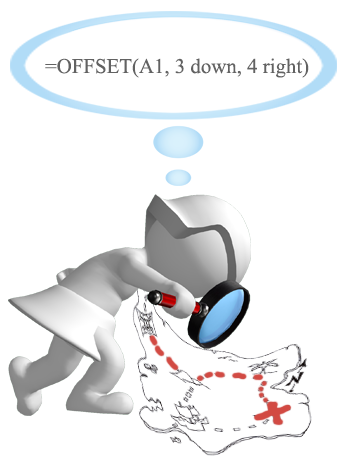
तो, ऑफ़सेट क्या है एक्सेल में? संक्षेप में, OFFSET सूत्र उस श्रेणी का संदर्भ लौटाता है जो आरंभिक सेल या पंक्तियों और स्तंभों की निर्दिष्ट संख्या द्वारा कक्षों की श्रेणी से ऑफ़सेट होती है।
OFFSET फ़ंक्शन प्राप्त करने के लिए थोड़ा मुश्किल हो सकता है , तो चलिए पहले एक छोटी तकनीकी व्याख्या पर चलते हैं (मैं इसे सरल रखने की पूरी कोशिश करूँगा) और फिर हम Excel में OFFSET का उपयोग करने के कुछ सबसे कुशल तरीकों को शामिल करेंगे।
एक्सेल ऑफ़सेट फ़ंक्शन - सिंटैक्स और बुनियादी उपयोग
एक्सेल में ऑफ़सेट फ़ंक्शन एक सेल या सेल की श्रेणी देता है जो किसी दिए गए सेल या श्रेणी से पंक्तियों और स्तंभों की दी गई संख्या है।
OFFSET फ़ंक्शन का सिंटैक्स इस प्रकार है:
OFFSET(संदर्भ, पंक्तियां, कोल्स, [ऊंचाई], [चौड़ाई])पहले 3 तर्क आवश्यक हैं और अंतिम 2 वैकल्पिक हैं। सभी तर्क अन्य कक्षों के संदर्भ या अन्य सूत्रों द्वारा लौटाए गए परिणाम हो सकते हैं।
ऐसा लगता है कि Microsoft ने मापदंडों के नामों में कुछ अर्थ डालने का अच्छा प्रयास किया है, और वे इस बात का संकेत देते हैं कि आप क्या करते हैं प्रत्येक में निर्दिष्ट करने की अपेक्षा की जाती है।
आवश्यक तर्क:
- संदर्भ - एक सेल या सन्निकट सेल की एक श्रेणी जिससे आप ऑफसेट को आधार बनाते हैं। आप इसे शुरुआती बिंदु के रूप में सोच सकते हैं।
- पंक्तियां - पंक्तियों की संख्याकॉलम (A):
=OFFSET(A5:B9, MATCH(B1, OFFSET(A5:B9, 0, 1, ROWS(A5:B9), 1) ,0) -1, 0, 1, 1)मुझे पता है कि सूत्र थोड़ा अनाड़ी लगता है, लेकिन यह काम करता है :)
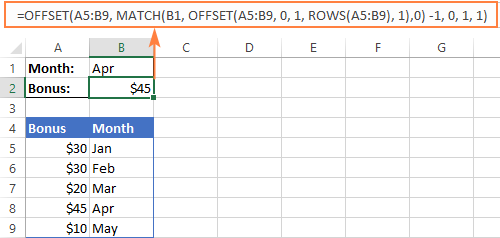
उदाहरण 2 एक्सेल में ऊपरी लुकअप कैसे करें
जैसा कि VLOOKUP के मामले में बाईं ओर देखने में असमर्थ है, इसका क्षैतिज समकक्ष - HLOOKUP फ़ंक्शन - मान वापस करने के लिए ऊपर की ओर नहीं देख सकता है।
यदि आपको मैचों के लिए एक ऊपरी पंक्ति को स्कैन करने की आवश्यकता है, तो OFFSET MATCH सूत्र फिर से मदद कर सकता है, लेकिन इस बार आपको इसे COLUMNS फ़ंक्शन के साथ बढ़ाना होगा, जैसे:
OFFSET( lookup_table , return_row_offset , MATCH( lookup_value , OFFSET( lookup_table , lookup_row_offset , 0, 1, COLUMNS( lookup_table )) , 0) -1, 1, 1)कहाँ:
- Lookup_row_offset - शुरुआती बिंदु से लुकअप पंक्ति तक जाने के लिए पंक्तियों की संख्या।
- Return_row_offset - आरंभिक बिंदु से वापसी पंक्ति तक ले जाने के लिए पंक्तियों की संख्या।
यह मानते हुए कि लुकअप तालिका B4:F5 है और लुकअप मान सेल B1 में है, सूत्र इस प्रकार है:
=OFFSET(B4:F5, 0, MATCH(B1, OFFSET(B4:F5, 1, 0, 1, COLUMNS(B4:F5)), 0) -1, 1, 1)हमारे मामले में, लुकअप पंक्ति ऑफ़सेट 1 है क्योंकि हमारी लुकअप रेंज शुरुआती बिंदु से 1 पंक्ति नीचे है, वापसी पंक्ति ऑफ़सेट 0 है क्योंकि हम तालिका में पहली पंक्ति से मैच लौटा रहे हैं।
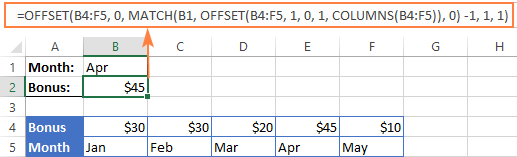
उदाहरण 3. टू-वे लुकअप (कॉलम और रो वैल्यू द्वारा)
टू-वे लुकअप, रो और कॉलम दोनों में मिलान के आधार पर वैल्यू देता है। और आप निम्न का उपयोग कर सकते हैंएक निश्चित पंक्ति और स्तंभ के चौराहे पर मान खोजने के लिए डबल लुकअप सरणी सूत्र:
=OFFSET( लुकअप टेबल , MATCH( पंक्ति लुकअप मान , OFFSET( ) लुकअप टेबल , 0, 0, ROWS( लुकअप टेबल ), 1), 0) -1, MATCH( कॉलम लुकअप वैल्यू , OFFSET( लुकअप टेबल<) 21>, 0, 0, 1, COLUMNS( लुकअप टेबल )), 0) -1)यह देखते हुए:
- लुकअप टेबल A5:G9<है 12>
- पंक्तियों पर मिलान करने के लिए मान B2 में है
- स्तंभों पर मिलान करने के लिए मान B1 में है
आपको निम्न द्वि-आयामी लुकअप सूत्र प्राप्त होता है:
=OFFSET(A5:G9, MATCH(B2, OFFSET(A5:G9, 0, 0, ROWS(A5:G9), 1), 0)-1, MATCH(B1, OFFSET(A5:G9, 0, 0, 1, COLUMNS(A5:G9)), 0) -1)
यह याद रखना सबसे आसान काम नहीं है, है ना? इसके अलावा, यह एक सरणी सूत्र है, इसलिए इसे सही ढंग से दर्ज करने के लिए Ctrl + Shift + Enter दबाना न भूलें।
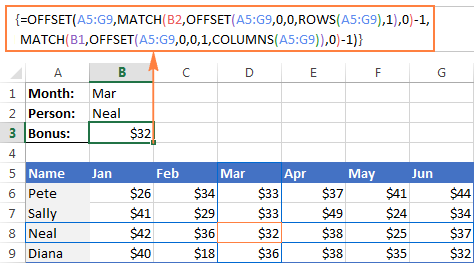
बेशक, यह लंबा OFFSET सूत्र नहीं है एक्सेल में डबल लुकअप करने का एकमात्र संभव तरीका। आप VLOOKUP & MATCH फ़ंक्शन, SUMPRODUCT, या INDEX & मिलान। यहां तक कि एक सूत्र-मुक्त तरीका भी है - नामित श्रेणियों और चौराहे ऑपरेटर (स्पेस) को नियोजित करने के लिए। निम्नलिखित ट्यूटोरियल सभी वैकल्पिक समाधानों को पूर्ण विस्तार से समझाता है: एक्सेल में टू-वे लुकअप कैसे करें।
OFFSET फ़ंक्शन - सीमाएं और विकल्प
उम्मीद है, इस पृष्ठ पर सूत्र उदाहरणों ने कुछ बहाया है Excel में OFFSET का उपयोग कैसे करें, इस पर प्रकाश डालें। हालाँकि, अपनी स्वयं की कार्यपुस्तिकाओं में फ़ंक्शन का कुशलतापूर्वक लाभ उठाने के लिए, आपको न केवल होना चाहिएइसकी ताकत से अवगत हैं, लेकिन इसकी कमजोरियों से भी सावधान रहें।
एक्सेल ऑफ़सेट फ़ंक्शन की सबसे महत्वपूर्ण सीमाएँ इस प्रकार हैं:
- अन्य अस्थिर कार्यों की तरह, ऑफ़सेट एक संसाधन-भूखा कार्य । जब भी स्रोत डेटा में कोई परिवर्तन होता है, तो आपके ऑफ़सेट फ़ार्मुलों की पुनर्गणना की जाती है, जिससे Excel थोड़ी देर के लिए व्यस्त रहता है। यह एक छोटी सी स्प्रैडशीट में एकल सूत्र के लिए कोई समस्या नहीं है। लेकिन अगर किसी कार्यपुस्तिका में दर्जनों या सैकड़ों सूत्र हैं, तो Microsoft Excel को पुनर्गणना करने में काफी समय लग सकता है।
- Excel OFFSET सूत्र समीक्षा करने में कठिन हैं । क्योंकि OFFSET फ़ंक्शन द्वारा लौटाए गए संदर्भ गतिशील होते हैं, बड़े सूत्र (विशेष रूप से नेस्टेड OFFSETs के साथ) डिबग करने के लिए काफी मुश्किल हो सकते हैं।
Excel में OFFSET का उपयोग करने के विकल्प
जैसा कि अक्सर होता है एक्सेल में, एक ही परिणाम कई अलग-अलग तरीकों से प्राप्त किया जा सकता है। इसलिए, यहां ऑफसेट के तीन शानदार विकल्प दिए गए हैं।
- एक्सेल तालिकाएं
एक्सेल 2002 के बाद से, हमारे पास वास्तव में एक अद्भुत सुविधा है - पूरी तरह से विकसित एक्सेल टेबल, इसके विपरीत सामान्य श्रेणियां। स्ट्रक्चर्ड डेटा से टेबल बनाने के लिए, आप बस Insert > होम टैब पर टेबल या Ctrl + T दबाएं। स्वचालित रूप से उस कॉलम में अन्य सभी कक्षों में सूत्र की प्रतिलिपि बनाता है और समायोजित करता हैतालिका में प्रत्येक पंक्ति के लिए सूत्र।
इसके अलावा, तालिका के डेटा को संदर्भित करने वाला कोई भी सूत्र आपके द्वारा तालिका में जोड़ी गई नई पंक्तियों को शामिल करने या आपके द्वारा हटाई गई पंक्तियों को बाहर करने के लिए स्वचालित रूप से समायोजित हो जाता है। तकनीकी रूप से, ऐसे सूत्र टेबल कॉलम या पंक्तियों पर काम करते हैं, जो प्रकृति में डायनेमिक रेंज हैं। कार्यपुस्तिका में प्रत्येक तालिका का एक अद्वितीय नाम होता है (डिफ़ॉल्ट तालिका 1, तालिका 2, आदि हैं) और आप डिज़ाइन टैब > गुण समूह > के माध्यम से अपनी तालिका का नाम बदलने के लिए स्वतंत्र हैं ; तालिका का नाम टेक्स्ट बॉक्स।
निम्नलिखित स्क्रीनशॉट SUM सूत्र को प्रदर्शित करता है जो तालिका3 के बोनस कॉलम को संदर्भित करता है। कृपया ध्यान दें कि सूत्र में कक्षों की श्रेणी के बजाय तालिका का स्तंभ नाम शामिल है।
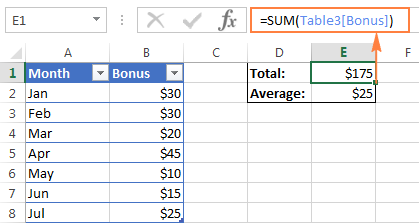
- Excel INDEX फ़ंक्शन<11
हालांकि बिल्कुल उसी तरह से नहीं जैसे OFFSET, एक्सेल इंडेक्स का उपयोग डायनेमिक रेंज रेफरेंस बनाने के लिए भी किया जा सकता है। ऑफसेट के विपरीत, इंडेक्स फ़ंक्शन अस्थिर नहीं है, इसलिए यह आपके एक्सेल को धीमा नहीं करेगा। सेल वैल्यू, सेल वैल्यू और टेक्स्ट, नामित रेंज जैसे कई स्रोतों से संदर्भ। यह गतिशील रूप से किसी अन्य एक्सेल शीट या कार्यपुस्तिका को भी संदर्भित कर सकता है। आप इन सभी सूत्र उदाहरणों को हमारे एक्सेल अप्रत्यक्ष फ़ंक्शन ट्यूटोरियल में पा सकते हैं।
क्या आपको इस ट्यूटोरियल की शुरुआत में पूछा गया सवाल याद है - एक्सेल में ऑफसेट क्या है? मुझे आशा है कि अब आप उत्तर जान गए होंगे:) यदि आप कुछ और व्यावहारिक अनुभव चाहते हैं, तो बेझिझक हमारी अभ्यास कार्यपुस्तिका डाउनलोड करें (कृपया नीचे देखें) जिसमें इस पर चर्चा किए गए सभी सूत्र शामिल हैं गहरी समझ के लिए पेज और रिवर्स इंजीनियर करें। पढ़ने के लिए धन्यवाद!
डाउनलोड के लिए अभ्यास कार्यपुस्तिका
ऑफ़सेट सूत्र उदाहरण (.xlsx फ़ाइल)
प्रारंभिक बिंदु से ऊपर या नीचे जाने के लिए। यदि पंक्तियाँ एक धनात्मक संख्या है, तो सूत्र प्रारंभिक संदर्भ के नीचे चला जाता है, एक ऋणात्मक संख्या के मामले में यह प्रारंभिक संदर्भ के ऊपर चला जाता है। प्रारंभिक बिंदु से स्थानांतरित करने के लिए। साथ ही पंक्तियां, कोल्स धनात्मक (प्रारंभिक संदर्भ के दाईं ओर) या ऋणात्मक (प्रारंभिक संदर्भ के बाईं ओर) हो सकते हैं।वैकल्पिक तर्क:
- <9 ऊंचाई - वापसी की जाने वाली पंक्तियों की संख्या।
- चौड़ाई - वापसी के लिए स्तंभों की संख्या।
ऊंचाई और दोनों चौड़ाई तर्क हमेशा सकारात्मक संख्याएं होनी चाहिए। यदि इनमें से कोई भी छोड़ा जाता है, तो यह संदर्भ की ऊंचाई या चौड़ाई के लिए डिफ़ॉल्ट होता है।
ध्यान दें। OFFSET एक अस्थिर कार्य है और यह आपकी वर्कशीट को धीमा कर सकता है। धीमापन पुनर्गणना की गई कोशिकाओं की संख्या के सीधे आनुपातिक है।
और अब, आइए सरलतम OFFSET सूत्र के एक उदाहरण के साथ सिद्धांत को स्पष्ट करते हैं।
Excel OFFSET सूत्र उदाहरण
यहां एक साधारण ऑफ़सेट फ़ॉर्मूला का एक उदाहरण दिया गया है जो आपके द्वारा निर्दिष्ट प्रारंभिक बिंदु, पंक्तियों और कॉलम के आधार पर एक सेल संदर्भ देता है:
=OFFSET(A1,3,1)
सूत्र एक्सेल को सेल A1 को प्रारंभिक बिंदु (संदर्भ), फिर 3 पंक्तियाँ नीचे (पंक्तियाँ तर्क) और 1 स्तंभ बाईं ओर ले जाएँ (cols तर्क)। परिणामस्वरूप, यह OFFSET सूत्र सेल B4 में मान लौटाता है।
बाईं ओर की छविफ़ंक्शन का मार्ग दिखाता है और दाईं ओर का स्क्रीनशॉट दर्शाता है कि आप वास्तविक जीवन डेटा पर OFFSET सूत्र का उपयोग कैसे कर सकते हैं। दो सूत्रों के बीच एकमात्र अंतर यह है कि दूसरे सूत्र (दाईं ओर) में पंक्तियों के तर्क में एक सेल संदर्भ (E1) शामिल है। लेकिन चूँकि कक्ष E1 में संख्या 3 है, और ठीक वही संख्या पहले सूत्र के पंक्तियों तर्क में दिखाई देती है, दोनों एक समान परिणाम लौटाएंगे - B4 में मान।

एक्सेल ऑफ़सेट सूत्र - याद रखने योग्य बातें
- ऑफ़सेट फ़ंक्शन यह है कि एक्सेल वास्तव में किसी सेल या रेंज को स्थानांतरित नहीं करता है, यह केवल एक संदर्भ देता है।
- जब ऑफ़सेट फ़ॉर्मूला एक श्रेणी देता है कक्षों की संख्या, पंक्तियाँ और स्तंभ तर्क हमेशा दिए गए रेज में ऊपरी-बाएँ कक्ष को संदर्भित करते हैं।
- संदर्भ तर्क में एक कक्ष या सन्निकट कक्षों की श्रेणी शामिल होनी चाहिए, अन्यथा आपका सूत्र #VALUE लौटाएगा! त्रुटि।
- यदि निर्दिष्ट पंक्तियाँ और/या स्तंभ किसी संदर्भ को स्प्रेडशीट के किनारे पर ले जाते हैं, तो आपका Excel OFFSET सूत्र #REF! त्रुटि।
- OFFSET फ़ंक्शन का उपयोग किसी अन्य एक्सेल फ़ंक्शन के भीतर किया जा सकता है जो अपने तर्कों में सेल / श्रेणी संदर्भ स्वीकार करता है।
उदाहरण के लिए, यदि आप सूत्र =OFFSET(A1,3,1,1,3) का उपयोग करने का प्रयास करते हैं यह अपने आप एक #VALUE! त्रुटि, चूंकि वापसी की श्रेणी (1 पंक्ति, 3 कॉलम) एक सेल में फिट नहीं होती है। हालाँकि, यदि आप इसे SUM फ़ंक्शन में एम्बेड करते हैं, जैसेयह:
=SUM(OFFSET(A1,3,1,1,3))
सूत्र 1-पंक्ति में 3-स्तंभ श्रेणी द्वारा मानों का योग लौटाएगा जो कि नीचे 3 पंक्तियाँ हैं और सेल A1 के दाईं ओर 1 स्तंभ है, अर्थात कक्ष B4:D4 में कुल मान।
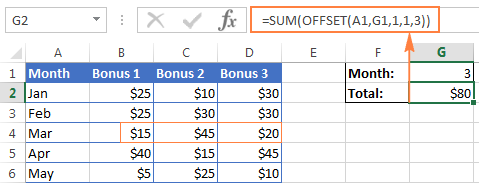
मैं Excel में OFFSET का उपयोग क्यों करूं?
अब जब आप जानते हैं कि OFFSET फ़ंक्शन क्या करता है, तो आप अपने आप से पूछें "इसका उपयोग करने से क्यों परेशान हैं?" केवल B4:D4 जैसा सीधा संदर्भ क्यों न लिखें?
Excel OFFSET सूत्र इसके लिए बहुत अच्छा है:
डायनेमिक रेंज बनाना : B1:C4 जैसे संदर्भ स्थिर हैं , जिसका अर्थ है कि वे हमेशा एक दी गई श्रेणी को संदर्भित करते हैं। लेकिन डायनेमिक रेंज के साथ कुछ कार्य करना आसान होता है। यह विशेष रूप से तब होता है जब आप बदलते डेटा के साथ काम करते हैं, उदा। आपके पास एक वर्कशीट है जहां हर हफ्ते एक नई पंक्ति या कॉलम जोड़ा जाता है।
प्रारंभिक सेल से रेंज प्राप्त करना । कभी-कभी, आप रेंज का वास्तविक पता नहीं जान सकते हैं, हालांकि आप जानते हैं कि यह एक निश्चित सेल से शुरू होता है। ऐसे परिदृश्य में, एक्सेल में ऑफसेट का उपयोग करना सही तरीका है। . वैसे भी, अब हम सबसे रोमांचक भाग पर आ रहे हैं - ऑफ़सेट फ़ंक्शन का व्यावहारिक उपयोग।
एक्सेल ऑफ़सेट और एसयूएम फ़ंक्शन
जिस उदाहरण पर हमने कुछ समय पहले चर्चा की थी, वह ऑफ़सेट और amp का सबसे सरल उपयोग दर्शाता है ; जोड़। अब, आइए इन कार्यों को दूसरे कोण से देखें और देखें कि क्या हैअन्यथा वे कर सकते हैं।
उदाहरण 1. एक गतिशील SUM / OFFSET सूत्र
लगातार अद्यतन कार्यपत्रकों के साथ काम करते समय, आप एक SUM सूत्र रखना चाह सकते हैं जो स्वचालित रूप से सभी नई जोड़ी गई पंक्तियों को चुनता है।
मान लीजिए, आपके पास स्रोत डेटा वैसा ही है जैसा आप नीचे स्क्रीनशॉट में देख रहे हैं। हर महीने योग सूत्र के ठीक ऊपर एक नई पंक्ति जोड़ी जाती है, और स्वाभाविक रूप से, आप इसे कुल योग में शामिल करना चाहते हैं। कुल मिलाकर, दो विकल्प हैं - या तो हर बार एसयूएम फॉर्मूले में रेंज को मैन्युअल रूप से अपडेट करें या ऑफसेट फॉर्मूला आपके लिए यह करे।

की पहली सेल के बाद से योग करने की सीमा सीधे SUM सूत्र में निर्दिष्ट की जाएगी, आपको केवल Excel OFFSET फ़ंक्शन के मापदंडों पर निर्णय लेना होगा, जो श्रेणी के उस अंतिम सेल को प्राप्त करेगा:
-
Reference- सेल हमारे मामले में कुल B9 शामिल है। -
Rows- कुल योग के ठीक ऊपर वाला सेल, जिसके लिए नकारात्मक संख्या -1 की आवश्यकता है। -
Cols- यह 0 है क्योंकि आप बदलना नहीं चाहते हैं कॉलम।
तो, यहां एसयूएम / ऑफसेट फॉर्मूला पैटर्न जाता है: , -1,0)
उपरोक्त उदाहरण के लिए ट्वीक किया गया, सूत्र इस प्रकार दिखता है:
=SUM(B2:(OFFSET(B9, -1, 0)))
और जैसा कि नीचे स्क्रीनशॉट में दिखाया गया है, यह त्रुटिपूर्ण रूप से काम करता है:
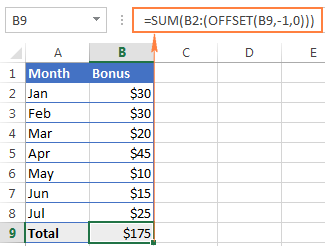
उदाहरण 2. अंतिम N पंक्तियों का योग करने के लिए Excel OFFSET फ़ॉर्मूला
उपरोक्त उदाहरण में, मान लीजिए कि आप बोनस की राशि जानना चाहते हैंकुल योग के बजाय पिछले एन महीने। आप यह भी चाहते हैं कि शीट में आपके द्वारा जोड़ी गई कोई भी नई पंक्तियाँ अपने आप सूत्र में शामिल हो जाएँ।
इस कार्य के लिए, हम SUM और COUNT / COUNTA कार्यों के संयोजन में Excel OFFSET का उपयोग करने जा रहे हैं:
=SUM(OFFSET(B1,COUNT(B:B)-E1+1,0,E1,1))
या
=SUM(OFFSET(B1,COUNTA(B:B)-E1,0,E1,1))
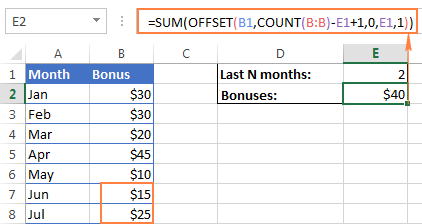
निम्नलिखित विवरण आपको सूत्रों को बेहतर ढंग से समझने में मदद कर सकते हैं:
-
Reference- उस कॉलम का हेडर जिसके मानों का आप योग करना चाहते हैं, इस उदाहरण में सेल B1। -
Rows- ऑफसेट करने के लिए पंक्तियों की संख्या की गणना करने के लिए, आप या तो COUNT या COUNTA फ़ंक्शन का उपयोग करते हैं।COUNT कॉलम B में उन सेल की संख्या लौटाता है जिनमें संख्याएँ होती हैं, जिनसे आप पिछले N महीने घटाते हैं (संख्या सेल E1 है), और 1 जोड़ें।
यदि COUNTA आपकी पसंद का कार्य है, आपको 1 जोड़ने की आवश्यकता नहीं है, क्योंकि यह फ़ंक्शन सभी गैर-रिक्त कक्षों की गणना करता है, और पाठ मान के साथ एक हेडर पंक्ति एक अतिरिक्त सेल जोड़ती है जिसकी हमारे सूत्र को आवश्यकता होती है। कृपया ध्यान दें कि यह सूत्र केवल समान तालिका संरचना पर सही ढंग से काम करेगा - एक हेडर पंक्ति के बाद संख्याओं वाली पंक्तियाँ। विभिन्न तालिका लेआउट के लिए, आपको ऑफ़सेट/काउंटा सूत्र में कुछ समायोजन करने की आवश्यकता हो सकती है।
-
Cols- ऑफ़सेट करने के लिए कॉलम की संख्या शून्य (0) है। -
Height- योग करने के लिए पंक्तियों की संख्या E1 में निर्दिष्ट है। -
Width- 1 कॉलम। जैसा कि हमने पिछले N महीनों के लिए बोनस की गणना की है, आप कर सकते हैंपिछले N दिनों, सप्ताहों या वर्षों का औसत प्राप्त करें और साथ ही उनके अधिकतम या न्यूनतम मान ज्ञात करें। सूत्रों के बीच एकमात्र अंतर पहले फ़ंक्शन का नाम है:
=AVERAGE(OFFSET(B1,COUNT(B:B)-E1+1,0,E1,1))
=MAX(OFFSET(B1,COUNT(B:B)-E1+1,0,E1,1))
=MIN(OFFSET(B1,COUNT(B:B)-E1+1,0,E1,1))
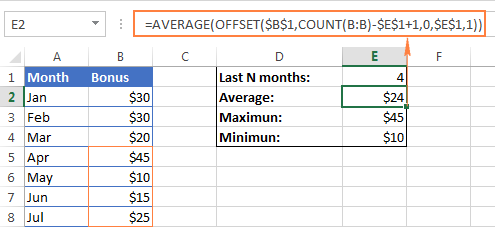
कुंजी सामान्य AVERAGE(B5:B8) या MAX(B5:B8) पर इन सूत्रों का लाभ यह है कि जब भी आपकी स्रोत तालिका अपडेट होती है तो आपको हर बार सूत्र को अपडेट नहीं करना पड़ेगा। इससे कोई फर्क नहीं पड़ता कि आपकी वर्कशीट में कितनी नई पंक्तियां जोड़ी या हटाई गई हैं, OFFSET सूत्र हमेशा कॉलम में अंतिम (सबसे कम) कोशिकाओं की निर्दिष्ट संख्या को संदर्भित करेगा।
डायनेमिक रेंज बनाने के लिए एक्सेल ऑफसेट फॉर्मूला
COUNTA के साथ संयोजन में उपयोग किया जाने वाला OFFSET फ़ंक्शन आपको एक गतिशील रेंज बनाने में मदद कर सकता है जो कई परिदृश्यों में उपयोगी साबित हो सकता है, उदाहरण के लिए स्वचालित रूप से अपडेट करने योग्य ड्रॉप-डाउन सूची बनाने के लिए।
OFFSET सूत्र डायनेमिक रेंज के लिए इस प्रकार है:
=OFFSET(Sheet_Name!$A$1, 0, 0, COUNTA(Sheet_Name!$A:$A), 1)
इस सूत्र के मूल में, आप लक्ष्य स्तंभ में गैर-रिक्त कक्षों की संख्या प्राप्त करने के लिए COUNTA फ़ंक्शन का उपयोग करते हैं। वह संख्या OFFSET के ऊँचाई तर्क में जाती है और यह निर्देश देती है कि कितनी पंक्तियाँ लौटानी हैं।
इसके अलावा, यह एक नियमित ऑफ़सेट सूत्र है, जहाँ:
- संदर्भ वह प्रारंभिक बिंदु है जहां से आप ऑफसेट को आधार बनाते हैं, उदाहरण के लिए शीट1!$A$1.
- पंक्तियां और
Colsदोनों 0 हैं क्योंकि ऑफसेट करने के लिए कोई कॉलम या पंक्तियां नहीं हैं।<12 - चौड़ाई 1 कॉलम है।
ध्यान दें। यदि आप हैंमौजूदा शीट में डायनेमिक रेंज बनाते हुए, संदर्भों में शीट का नाम शामिल करने की कोई आवश्यकता नहीं है, नामित रेंज बनाते समय एक्सेल इसे आपके लिए स्वचालित रूप से करेगा। अन्यथा, इस सूत्र उदाहरण की तरह विस्मयादिबोधक बिंदु के बाद शीट का नाम शामिल करना सुनिश्चित करें।
उपरोक्त ऑफ़सेट सूत्र के साथ एक बार जब आप एक गतिशील नामित श्रेणी बना लेते हैं, तो आप एक गतिशील ड्रॉपडाउन सूची बनाने के लिए डेटा सत्यापन का उपयोग कर सकते हैं जो स्रोत सूची से आइटम जोड़ने या निकालने के साथ ही स्वचालित रूप से अपडेट हो जाएगी।
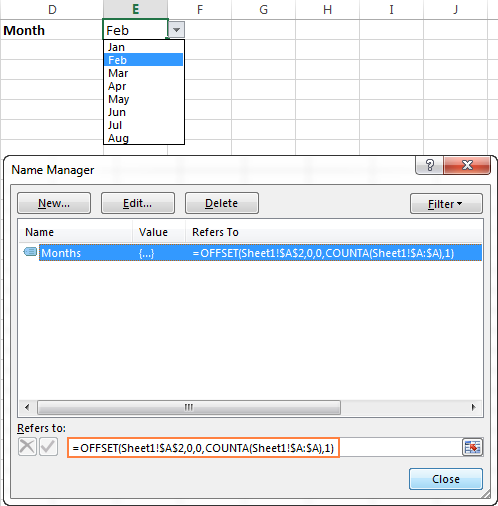
Excel में ड्रॉप-डाउन सूचियाँ बनाने के बारे में विस्तृत चरण-दर-चरण मार्गदर्शन के लिए, कृपया निम्नलिखित ट्यूटोरियल देखें:
- ड्रॉप-डाउन सूचियाँ बनाना एक्सेल में - स्थिर, गतिशील, किसी अन्य कार्यपुस्तिका से
- एक आश्रित ड्रॉप डाउन सूची बनाना
एक्सेल ऑफसेट और amp; VLOOKUP
जैसा कि सभी जानते हैं, सरल लंबवत और क्षैतिज लुकअप क्रमशः VLOOKUP या HLOOKUP फ़ंक्शन के साथ किए जाते हैं। हालाँकि, इन कार्यों की बहुत अधिक सीमाएँ हैं और अक्सर अधिक शक्तिशाली और जटिल लुकअप फ़ार्मुलों में ठोकर खाते हैं। इसलिए, अपने एक्सेल तालिकाओं में अधिक परिष्कृत लुकअप करने के लिए, आपको INDEX, MATCH और OFFSET जैसे विकल्पों की तलाश करनी होगी।
उदाहरण 1. Excel में बाएं Vlookup के लिए OFFSET सूत्र
VLOOKUP फ़ंक्शन की सबसे कुख्यात सीमाओं में से एक इसके बाईं ओर देखने में असमर्थता है, जिसका अर्थ है कि VLOOKUP केवल एक मान लौटा सकता हैलुकअप कॉलम के दाईं ओर।
हमारे सैंपल लुकअप टेबल में दो कॉलम हैं - महीने के नाम (कॉलम ए) और बोनस (कॉलम बी)। यदि आप एक निश्चित महीने के लिए बोनस प्राप्त करना चाहते हैं, तो यह सरल VLOOKUP सूत्र बिना किसी अड़चन के काम करेगा:
=VLOOKUP(B1, A5:B11, 2, FALSE)
हालांकि, जैसे ही आप लुकअप टेबल में कॉलम स्वैप करते हैं, यह तुरंत #N/A त्रुटि का परिणाम देगा:
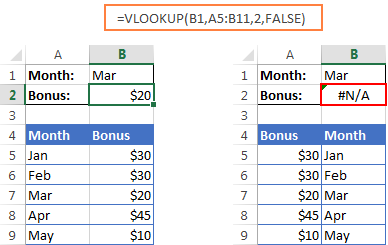
बाईं ओर के लुकअप को संभालने के लिए, आपको एक अधिक बहुमुखी फ़ंक्शन की आवश्यकता है जो वास्तव में परवाह नहीं करता है कि रिटर्न कॉलम कहाँ रहता है . संभावित समाधानों में से एक INDEX और MATCH फ़ंक्शन के संयोजन का उपयोग कर रहा है। एक अन्य दृष्टिकोण ऑफ़सेट, मैच और पंक्तियों का उपयोग कर रहा है:
ऑफ़सेट( लुकअप_टेबल , मैच( लुकअप_वैल्यू , ऑफ़सेट( लुकअप_टेबल , 0, लुकअप_कोल_ऑफसेट<) 21>, ROWS( lookup_table ), 1) ,0) -1, return_col_offset , 1, 1)कहाँ:
- Lookup_col_offset - शुरुआती बिंदु से लुकअप कॉलम तक ले जाने के लिए कॉलम की संख्या है।
- Return_col_offset - शुरुआती बिंदु से वापसी तक ले जाने के लिए कॉलम की संख्या है कॉलम।
हमारे उदाहरण में, लुकअप तालिका A5:B9 है और सेल B1 में लुकअप मान है, लुकअप कॉलम ऑफ़सेट 1 है (क्योंकि हम दूसरे कॉलम (B) में लुकअप मान खोज रहे हैं ), हमें तालिका की शुरुआत से 1 कॉलम को दाईं ओर ले जाने की आवश्यकता है), वापसी कॉलम ऑफ़सेट 0 है क्योंकि हम पहले से मान वापस कर रहे हैं

